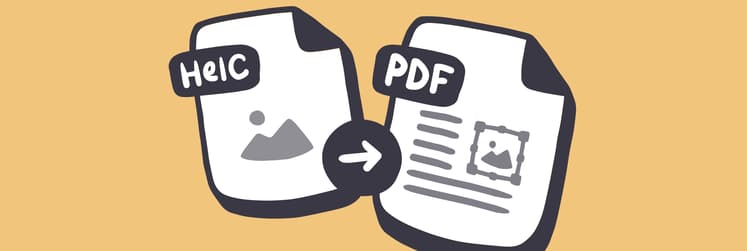Como converter arquivos MOV para MP4
O formato de arquivo MOV foi introduzido pela Apple como um formato proprietário do reprodutor de vídeos QuickTime. Embora esse formato seja amplamente compatível com outros apps, ele perdeu espaço para o MP4, o formato de arquivo dominante no mercado de vídeo.
Tanto arquivos MOV quanto MP4 armazenam e reproduzem imagem e som. Mas o formato MOV tem uma tendência de falha maior do que o MP4. Às vezes, os arquivos/filmes não são reproduzidos ou não existe som. Nesses momentos quando um arquivo MOV não puder ser reproduzido, você precisará convertê-lo de MOV para MP4.
Neste artigo, mostraremos como fazer isso nativamente no Mac e ofereceremos detalhes sobre um excelente conversor de MOV para MP4 que facilita essa tarefa.
Como converter de mov para mp4 sem perder qualidade
Quando você não tem o app certo, há um risco de perder qualidade ao converter um arquivo. Felizmente, temos um ótimo app que ajuda a transformar arquivos MOV em MP4 sem perder qualidade.
O Permute é um conversor de mídia universal que lida com arquivos de imagem, áudio e vídeo. Você pode usá-lo para converter facilmente vídeos do QuickTime para mp4 no Mac.
Veja como fazer isso:
- Abra o Permute.
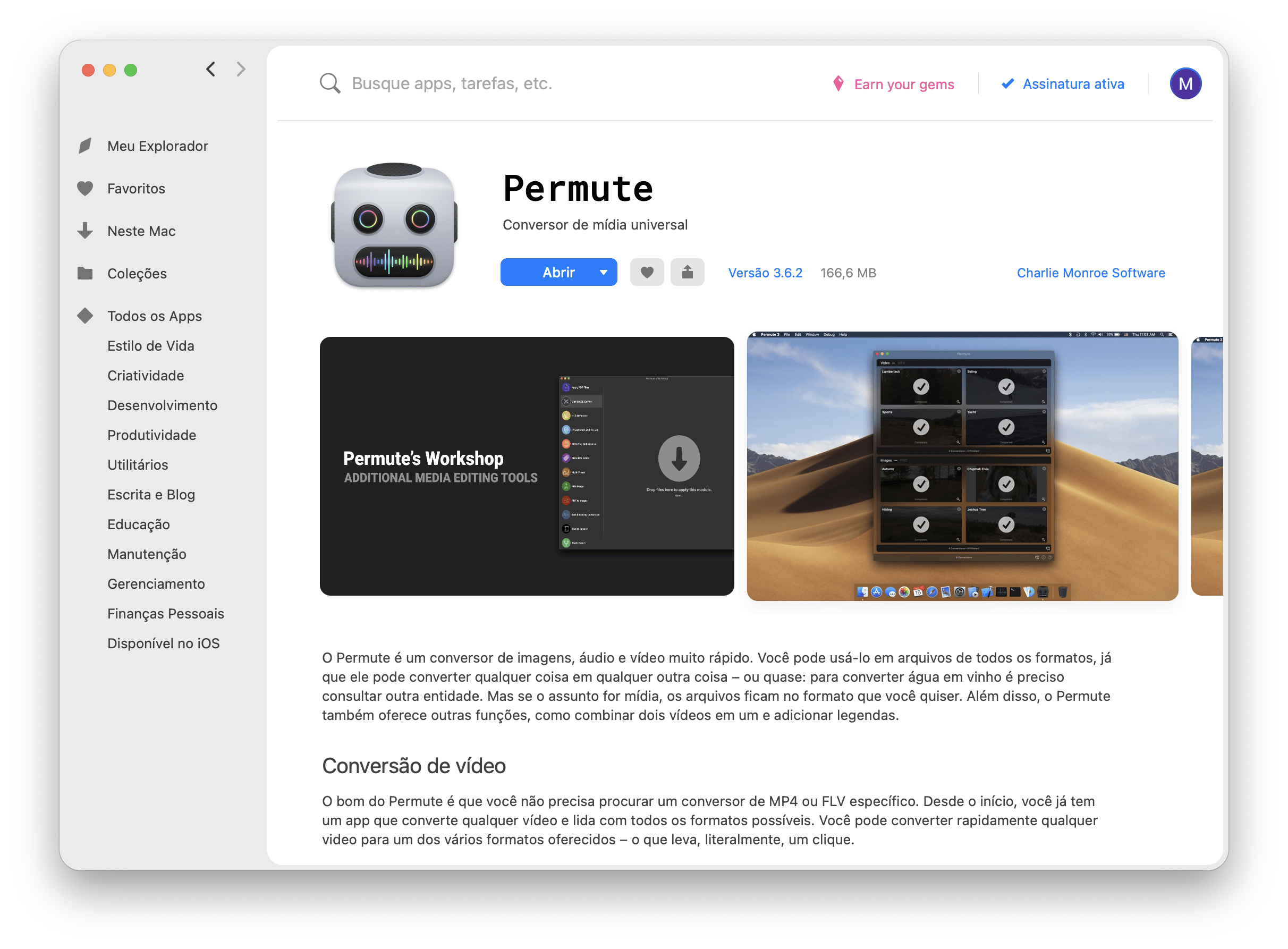
- Na barra de menus, acesse Arquivo > Abrir.

- Escolha o arquivo .MOV que deseja abrir.
- Selecione MP4 no menu local da janela do app.
- Clique no botão reproduzir da janela do app. Note que o botão reproduzir aparece tanto na janela do vídeo quanto na janela do app. O botão reproduzir na janela do app inicia a conversão.
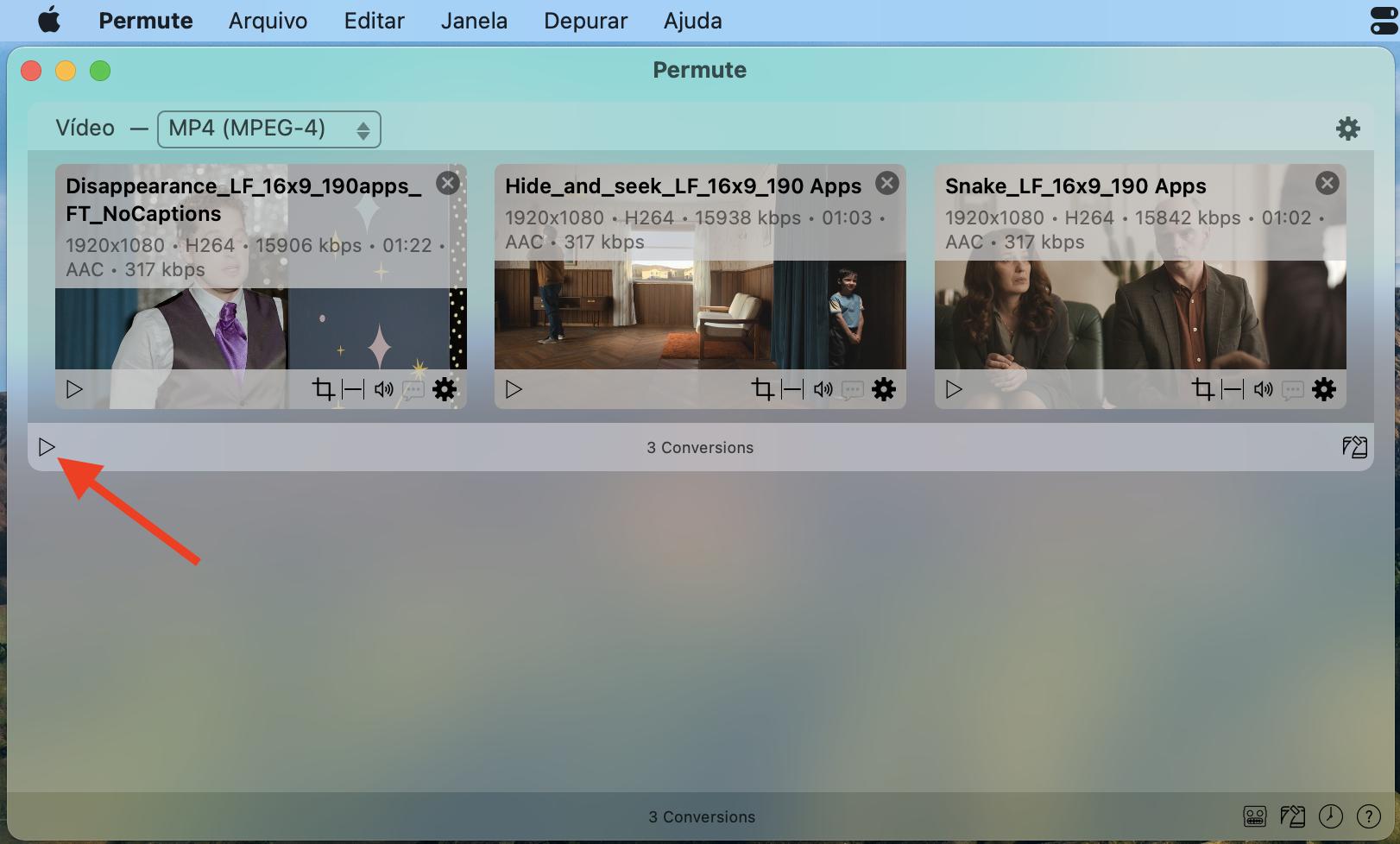
- Escolha onde deseja salvar o MP4 e clique no botão Selecionar Destino.
Isso é tudo o que você precisa fazer! Com esse método, você terá uma conversão dos arquivos MOV em MP4 no Mac sem perda. Todas as vezes.
O Permute também se destaca por sua capacidade de converter arquivos MOV em MP4 em lote. Basta repetir os passos 2 e 3 na lista acima ou selecionar vários arquivos MOV se eles estiverem no mesmo local, como na mesa.
Todos os arquivos serão mostrados em uma mesma janela no app. Depois de reunir todos os arquivos que deseja converter, repita os passos 5 e 6 acima para converter todos os vídeos.
O QuickTime pode converter de mov para mp4?
Se você estiver pensando em converter de MOV para MP4 nativamente no Mac, temos uma péssima notícia para você. Na versão mais recente do QuickTime, a Apple parece ter desativado a capacidade de converter arquivos de vídeo MOV para MP4 no Mac.
Na barra de menus do QuickTime, clique em Arquivo > Exportar para ver opções de qualidade da imagem: 4K, 1080p, 720p e 480p. Também há uma opção para exportar somente o áudio.
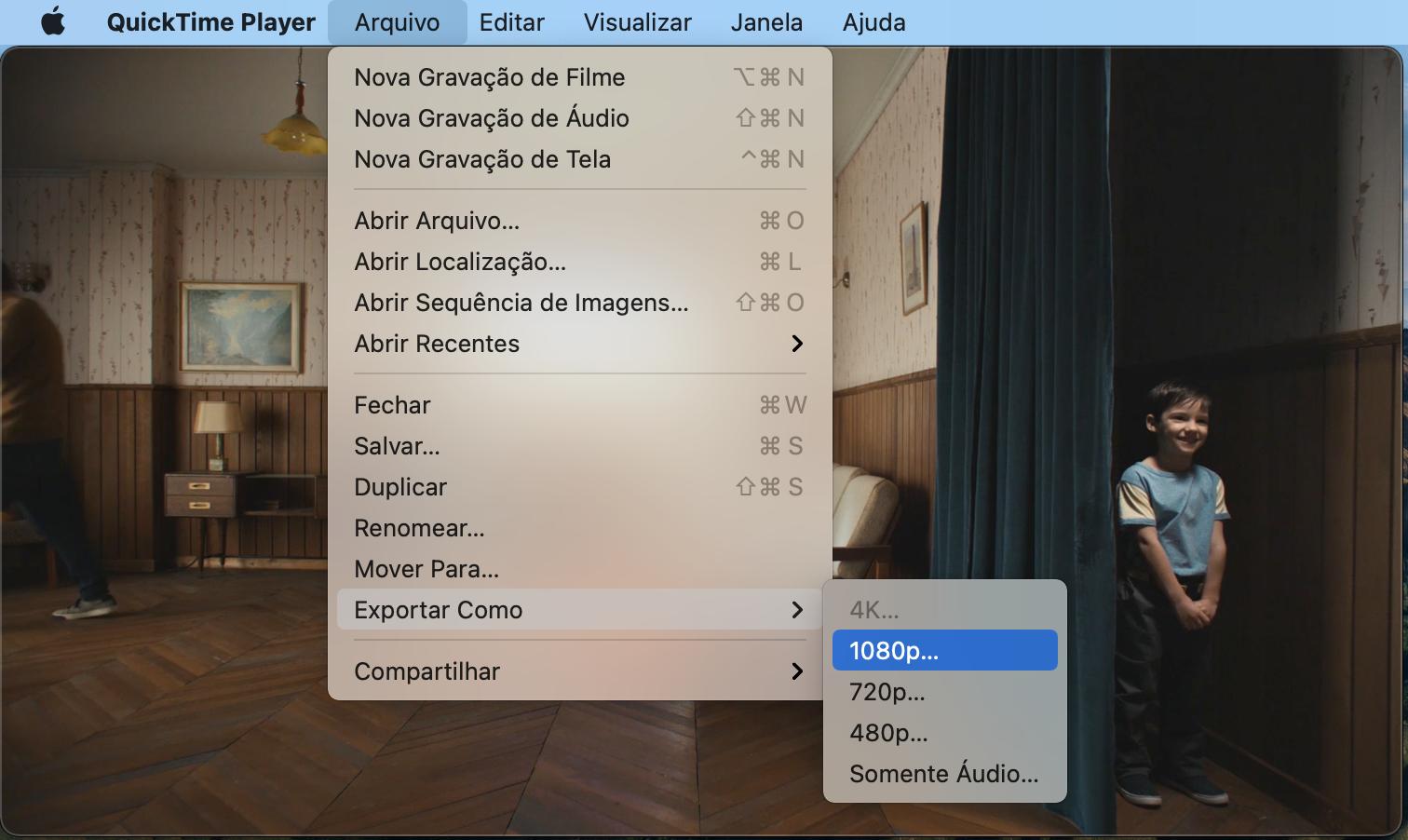
No menu de ajuda do QuickTime, a Apple informa que vídeos de qualquer qualidade ainda continuarão sendo arquivos .MOV com codecs únicos.
Você pode até pensar que a alternativa aqui seria usar “.MP4” como extensão do arquivo ao salvar o vídeo, mas isso não funciona. A Apple impede que isso aconteça.
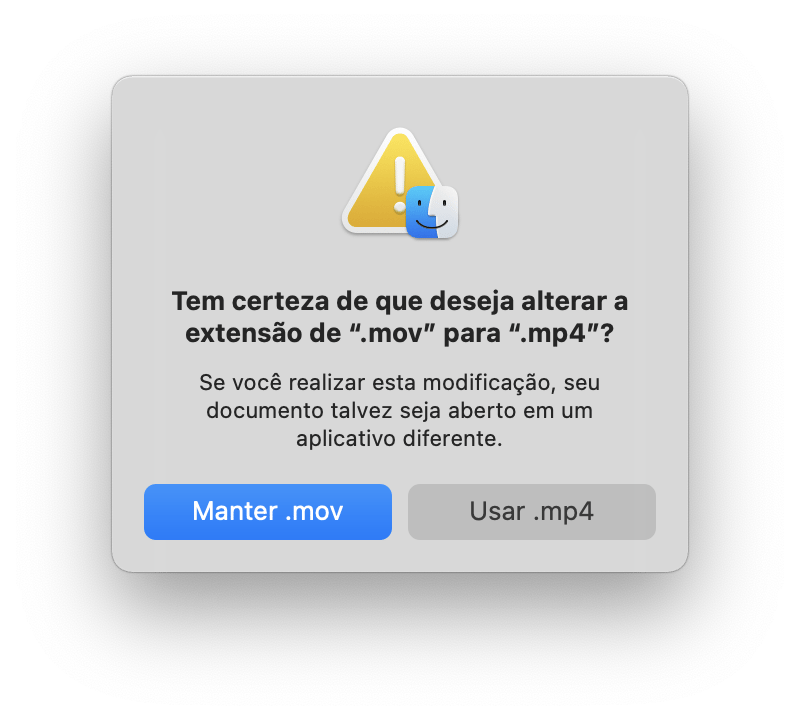
Converta arquivos mov para mp4 on-line
Se você estiver pensando em converter arquivos MOV para MP4 on-line, há diversas plataformas que podem ajudar.
Como qualquer coisa na vida, há prós e contras. Um dos prós é que conversores on-line são, normalmente, bem rápidos. Por vezes, eles usam um mecanismo de computação mais poderoso do que a maioria dos computadores domésticos, o que faz com que a conversão seja rápida.
Mas, infelizmente, eles limitam o tamanho do arquivo. Isso pode ser um problema se você quiser converter o filme de uma festa de aniversário que você não pensa em editar. Eles também dependem de uma conexão superestável à internet, o que pode afetar a experiência caso o seu sinal seja irregular. Se as velocidades de envio e download da conexão não forem excelentes, a conversão on-line pode não ser o melhor caminho a tomar.
Além disso, alguns conversores baseados na nuvem não são seguros, o que não é o caso do Cloudconvert, o qual, além de seguro, é consistentemente rápido. Ele também permite definir ajustes como tipo de codec, taxa de bits e volume de áudio, e oferece um conjunto supersimples de menus locais para distinguir o tipo de arquivo sendo convertido e escolher o formato desejado. Você só precisa selecionar o arquivo que deseja converter, mudar os ajustes que quiser e deixar que o serviço faça o resto. Depois disso, o arquivo será disponibilizado para download.
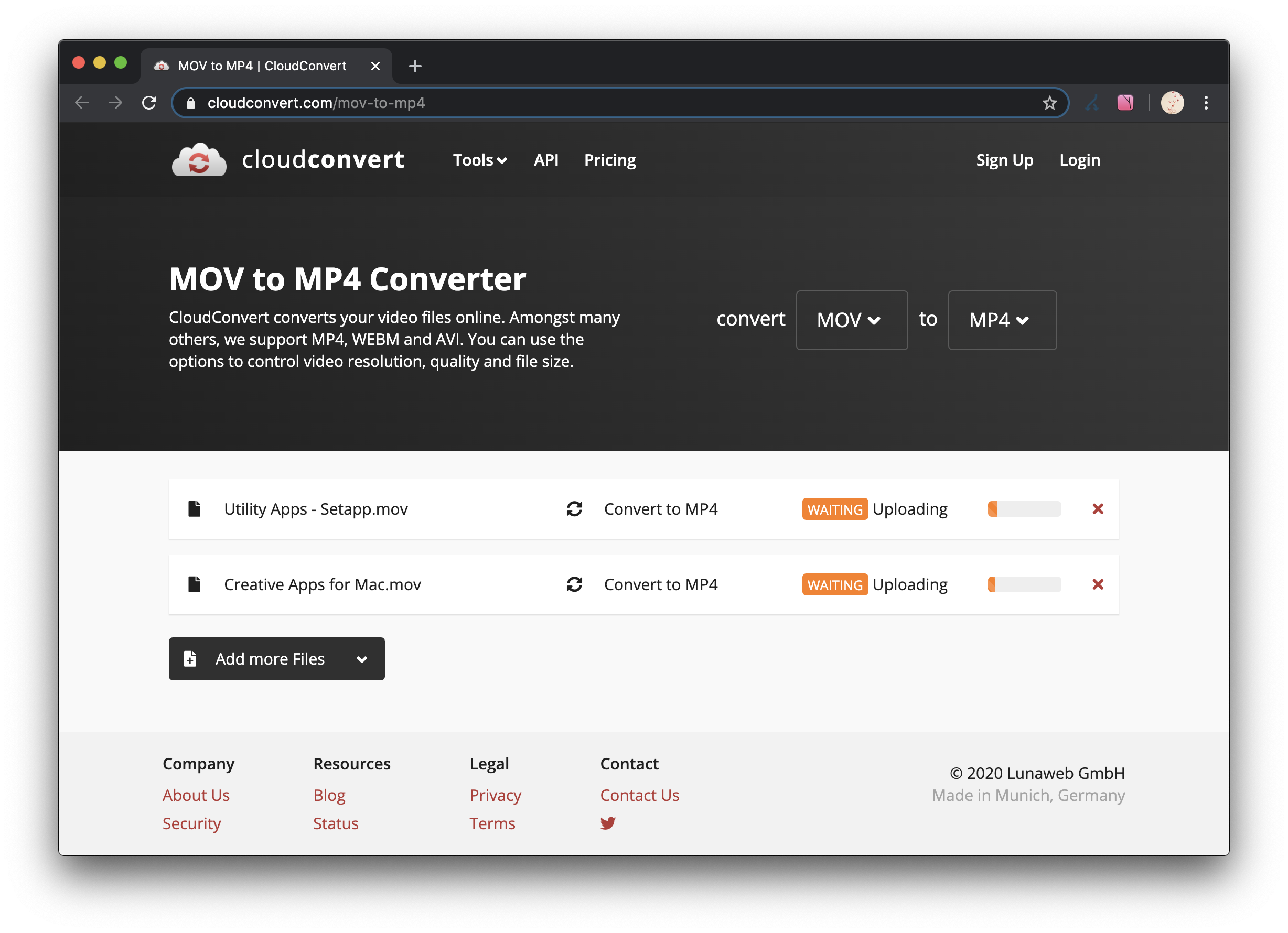
Isso é, se tudo correr bem.
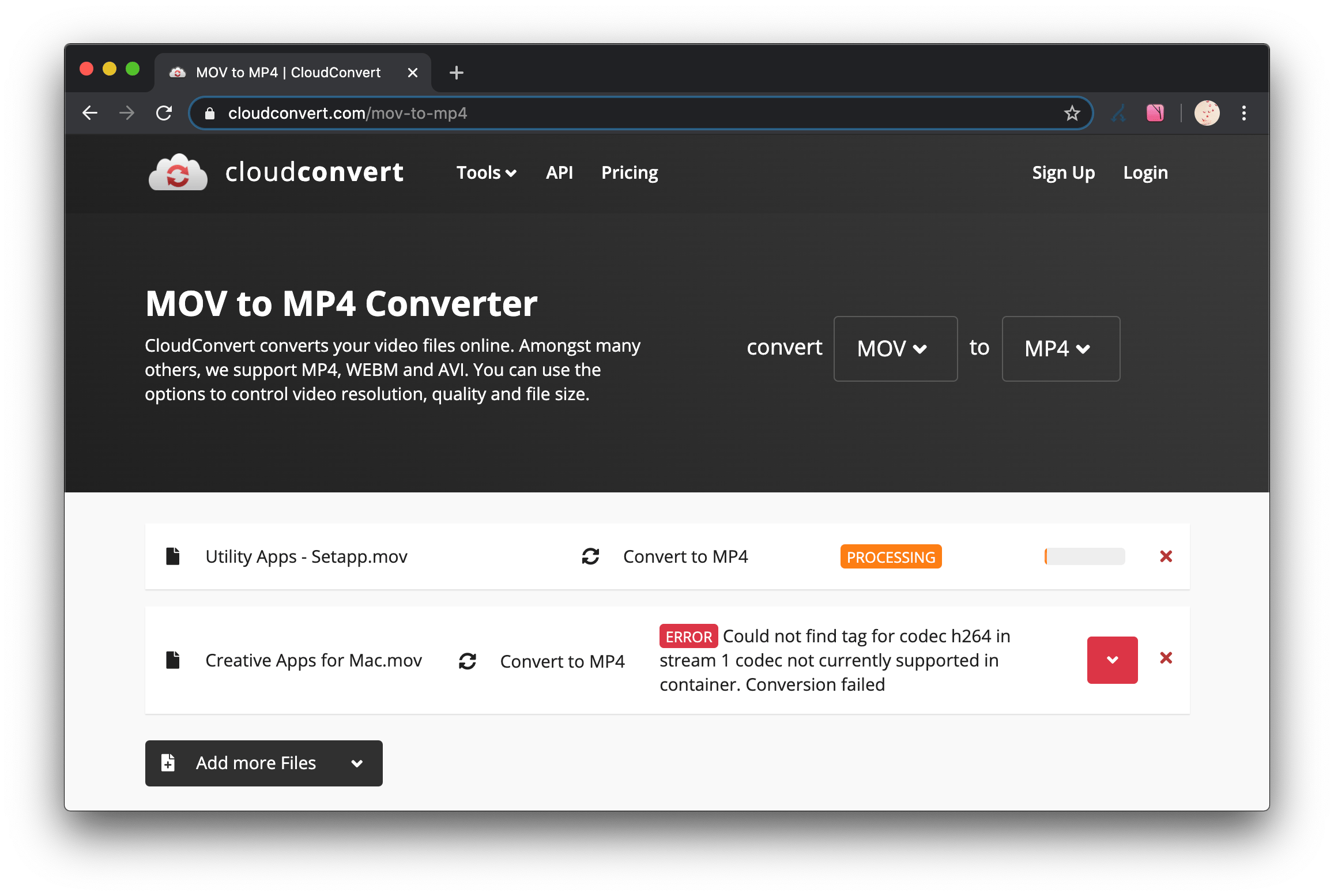
Ao converter arquivos MOV para MP4, o que mais importa é a consistência. Você precisa de um app ou serviço capaz de gerar os resultados que você deseja. Acima de tudo, uma conversão sem perda deveria ser algo universal, que qualquer serviço fosse capaz de fazer.
Ferramentas on-line são práticas, e a capacidade de converter um vídeo sem baixar nenhum app é tentadora. Nós apenas não pensamos que essa é a opção mais segura, além dos resultados variarem bastante. Elas também podem tentar fazer coisas demais: ao converter um arquivo, é provável que você queira uma conversão objetiva, 1:1, e não alterar o arquivo além de convertê-lo.
Para nós, o Permute oferece o melhor desses dois mundos. Ele é rápido, simples de usar, oferece várias opções para manipular o vídeo (se você precisar) e seu recurso de conversão em lote é realmente legal. Particularmente prático se você quiser converter vídeos feitos com um iPhone ou iPad. Todos esses arquivos usam o formato .MOV. Com o Permute, você pode convertê-los facilmente de uma só vez!
O Permute é gratuito com uma avaliação de sete dias do Setapp, um conjunto de ferramentas de produtividade para Mac. Com o Setapp, você tem acesso a vários apps em uma coleção crescente que inclui praticamente qualquer cenário de uso que você encontre. Depois da avaliação de uma semana, o Setapp custa apenas US$ 9,99 ao mês.